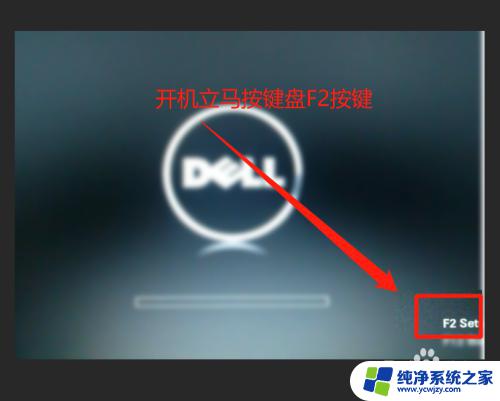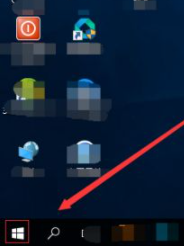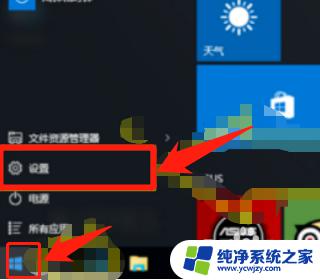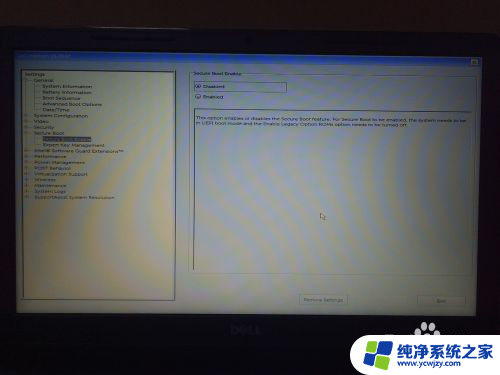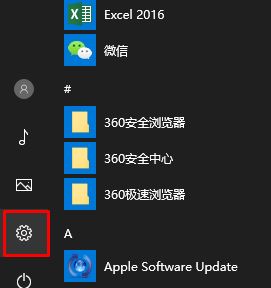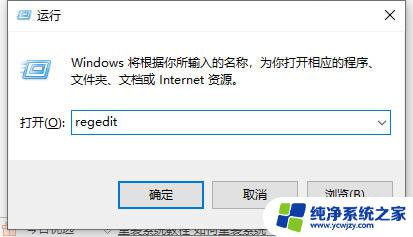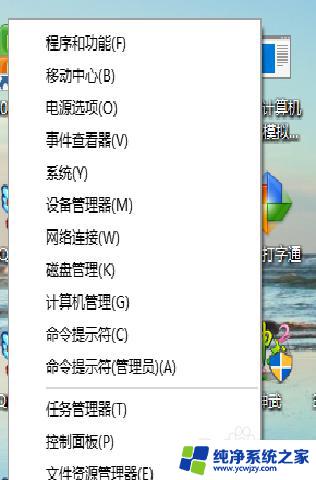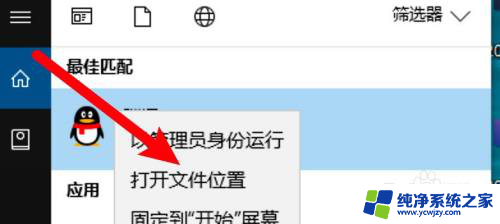戴尔vostro win10改win7 bios设置
最新戴尔Vostro 3668电脑BIOS设置教程显示,戴尔Vostro系列在Win10系统下进行BIOS设置时,用户可以选择更改为Win7系统以获得更好的性能和稳定性,通过调整BIOS设置,用户可以优化电脑的运行效果,提高工作效率和系统稳定性。在进行更改前,用户需了解BIOS设置的基本知识和操作步骤,以确保操作正确并避免造成不必要的问题。
具体步骤:
1.开机按F2键,进入BIOS设置界面。首先找到secure boot选项点开,选择secure bootenable——选择disavled,点击APPLY选择OK保存。
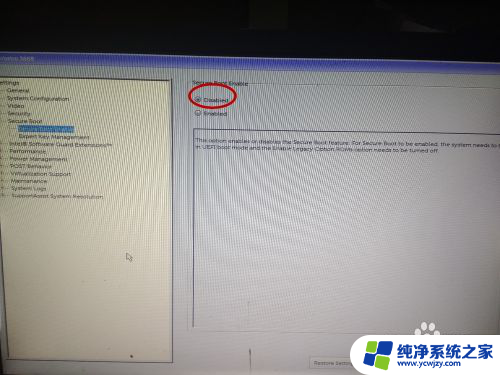
2.找到security选项点开,选择PTT security,把PTT on的√去掉(PTT是DELL新出的保护程序,不关改不了后面的设置),点击保存。
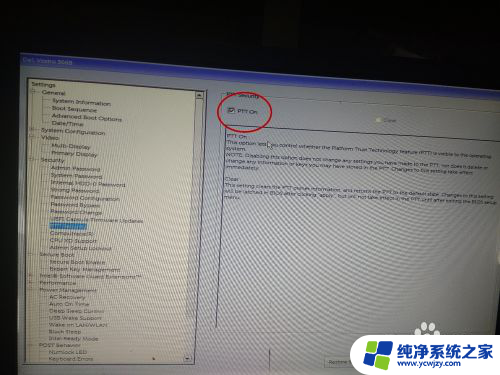
3.找到Generai选项点开,选择Advanced Boot Options ,把Enable Legacy Option ROMS打钩√,点击保存。
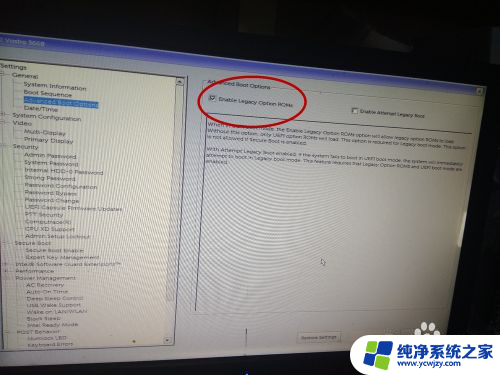
4.还是Generai选项下,选择Boot Sequence,把UEFI 改为Legacy,点击保存,重启电脑,就可以选择U盘进PE系统了。
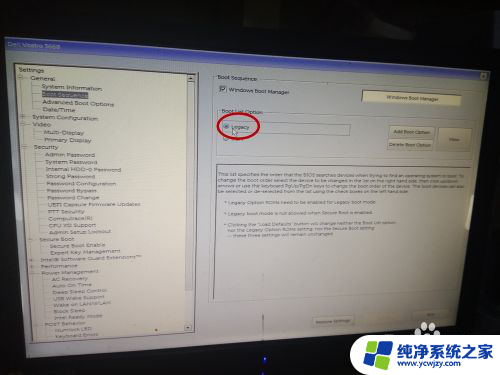
以上是戴尔Vostro Win10改Win7 BIOS设置的全部内容,如果您遇到类似情况,可以按照以上方法解决,希望对大家有所帮助。